怎么调节Win10系统"讲述人"功能语音音调
现在大部分电脑都是win10系统,有些新用户不知道怎么调节"讲述人"功能语音音调,接下来小编就给大家介绍一下具体的操作步骤。
具体如下:
1. 首先第一步根据下图所示,先点击左下角【开始】图标,接着点击【控制面板】。

2. 第二步打开【控制面板】窗口后,根据下图所示,点击【轻松使用】选项。
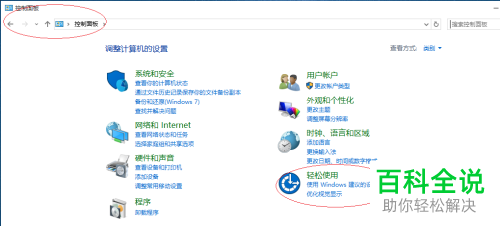
3. 第三步在【轻松使用】页面中,根据下图所示,点击【轻松使用设置中心】选项。

4. 第四步在跳转的页面中,根据下图所示,点击【启动"讲述人"】选项。

5. 第五步在弹出的窗口中,根据下图所示,点击【语音】选项。
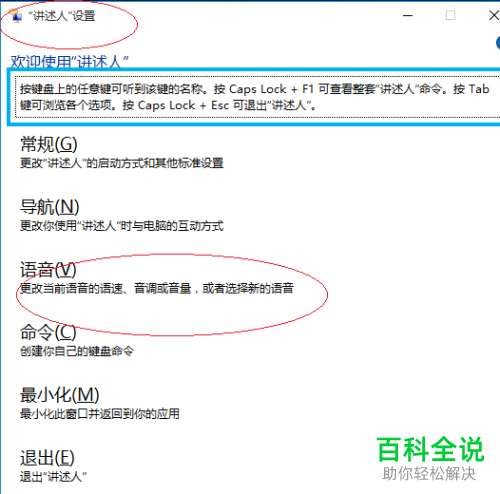
6. 最后在【语音】页面中,根据下图所示,按照需求调节音调即可。
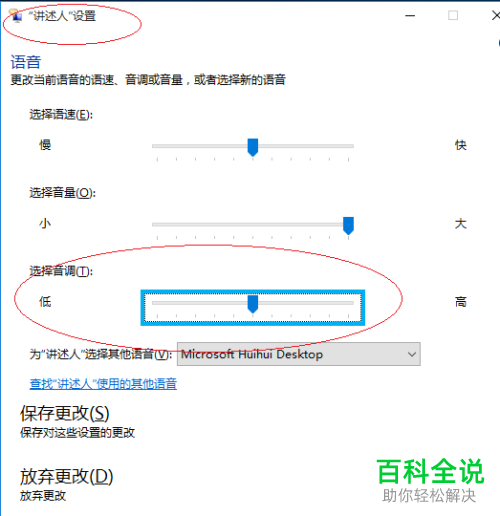
以上就是怎么调节Win10系统"讲述人"功能语音音调的方法。
赞 (0)

